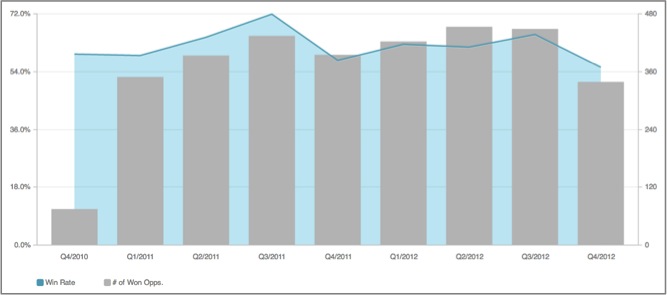Gráfico combinado en el Editor de informes
Los gráficos combinados (personalizados) aúnan dos de los siguientes tipos de gráficos: barras, líneas o áreas. Cada gráfico se puede asignar a su propio eje para mostrar métricas de diferentes unidades y escalas incluidas en el mismo gráfico. A partir de un tipo de gráfico, puede crear un gráfico combinado asignando diferentes estilos de visualización a las métricas del gráfico.
Un gráfico combinado no tiene un icono de visualización en el Editor de informes hasta que dos métricas del gráfico mostrado tengan diferentes estilos de visualización en el panel Configuración.
Presentamos aquí un tutorial en vídeo sobre cómo crear un gráfico combinado:
CONSEJO: Mostrar varias métricas como gráfico combinado
Un gráfico combinado solo puede tener dos métricas. Si necesita mostrar más de dos métricas, puede crear dos informes (por ejemplo, de barras y de líneas) y colocarlos superpuestos en el panel de modo que parezcan un gráfico combinado.
Supongamos que tiene cinco tiendas. Para cada tienda, quiere mostrar el importe de las ventas online (métrica 1) y el importe de las ventas físicas (métrica 2), y comparar esos dos importantes con el promedio de ventas (métrica 3).
En este ejemplo, vamos a usar un gráfico de barras y un gráfico de líneas como informes que simulan un gráfico combinado. Sin embargo, puede combinar un par de estos tipos de gráficos: barras, líneas o áreas.
Pasos:
- Cree un gráfico de barras con las métricas 1 y 2.
- Cree un gráfico de líneas con la métrica 3.
- En el gráfico de líneas, elimine la cuadrícula y la leyenda, y oculte los nombres de las métricas y atributos. Para más información, vea Configuración global.
- Añada los gráficos de barras y líneas al panel. Mueva los informes de modo que aparezcan superpuestos en el panel.
- Haga clic en el gráfico de líneas y, después, en la rueda dentada para abrir la configuración del informe.
- Haga clic en Organizar y arrastre el regulador a la derecha para colocar el gráfico de líneas por encima del gráfico de barras. Haga clic en Aplicar. El gráfico de líneas se moverá al frente.
- Haga clic en Guardar para guardar el panel.